Office 2010에서는 더 이상 온라인 클립 아트 라이브러리를 제공하지 않습니다.
-
이 페이지의 맨 위에 있는 검색 상자에서는 클립 아트 이미지를 찾을 수 없습니다.
-
온라인으로 이동한 후 Bing이나 기타 검색 엔진을 사용하여 이미지를 찾을 수 있습니다.
팁: Microsoft 365에서 이제 클립 아트에 해당하는 최신 스톡 이미지, 아이콘, 스티커 및 일러스트레이션을 사용할 수 있습니다. 자세한 내용은 Microsoft 365에서 이미지, 아이콘 등 삽입을 참조하세요.
지금 클립 아트 및 사진을 가져오는 방법
아래 섹션 제목을 클릭하여 열고 자세한 지침을 확인하세요.
사용자는 저작권을 포함한 다른 사람의 재산권을 존중할 책임이 있습니다. 라이선싱 필터 기능이 있는 Bing을 통해 사용하기에 적합한 그림을 판별할 수 있습니다.
-
웹 브라우저를 사용하여 Bing 이미지 검색으로 이동하고 찾으려는 이미지 유형을 입력합니다. 검색어에 클립 아트를 추가합니다.

-
이미지 결과가 나타나면 창 오른쪽 여백 근처에서 필터를 클릭한 다음 라이선스를 클릭하여 라이선스 옵션 메뉴를 엽니다. 공용 도메인 또는 무료 옵션 중 원하는 라이선스 옵션을 선택합니다. (라이선스 필터가 보이지 않는 경우 지원되는 브라우저를 사용하고 있는지 확인하세요.)
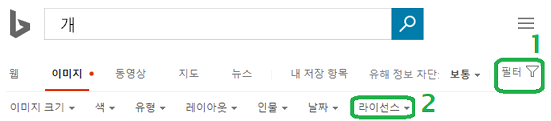
-
만족스러운 이미지를 찾으면 마우스 오른쪽 단추로 클릭하고 복사를 선택합니다.
-
Office 문서로 전환하고 Ctrl+V를 눌러 이미지를 제자리에 붙여넣습니다.
이미지를 특정 위치에 정확하게 배치하는 방법은 사용 중인 Office 앱에 따라 다릅니다. 대부분의 경우 클릭하여 끄는 방법으로 정확하게 배치할 수 있지만 Word에는 미세 조정 기능이 추가되었습니다. 자세한 내용은 Word 레이아웃 옵션을 사용하여 그림 이동을 참조하세요.
원하는 검색 사이트를 사용하여 클립 아트 또는 이미지를 찾고 Office 문서에 삽입할 수 있습니다. 기본 프로세스는 다음과 같습니다.
-
웹 브라우저에서 검색 사이트로 이동하여 찾고 있는 이미지 유형(예: 꽃 클립 아트)을 입력한 다음 Enter 키를 누릅니다. 그런 다음 표시된 결과를 확인합니다.
-
만족스러운 이미지를 찾으면 마우스 오른쪽 단추를 클릭하고 이미지 복사와 같은 명령을 선택합니다.
-
Office 문서로 전환하고 Ctrl+V를 눌러 이미지를 제자리에 붙여넣습니다.
이미지를 특정 위치에 정확하게 배치하는 방법은 사용 중인 Office 앱에 따라 다릅니다. 대부분의 경우 클릭하여 끄는 방법으로 정확하게 배치할 수 있지만 Word에는 미세 조정 기능이 추가되었습니다. 자세한 내용은 Word 레이아웃 옵션을 사용하여 그림 이동을 참조하세요.
다음은 무료로 사용할 수 있는 일러스트레이션 또는 사진을 제공하는 웹 사이트입니다.
최신 버전의 Office 및Office 앱에 클립 아트 라이브러리가 없는 이유
Office 2010이 릴리스된 이후 Office에서는 클립 아트 기능이 종료되었으며 온라인 클립 아트 라이브러리 기능도 종료되었습니다. 점점 더 많은 사람들이 검색 엔진을 통해 Office 문서에 사용할 일러스트레이션을 찾기 시작하면서 클립 아트 사용량이 감소했습니다.
사람들이 웹 검색을 통해 더 다양하고 새로운 이미지를 사용할 수 있도록 클립 아트 기능을 종료하기로 결정했습니다. 따라서 도구 모음의 클립 아트 단추가 이 문서의 위에서 설명한 온라인 그림 단추로 바뀌었습니다. 이 새 단추는 Bing 검색 엔진을 사용하여 선택할 수 있는 이미지(일러스트레이션과 사진 모두)를 제공합니다. 이 새로운 기능의 이점과 제한 사항은 다음과 같습니다.
-
온라인 그림에서는 최신의 고품질 이미지를 제공합니다.
-
하지만 각 이미지의 라이선스에서 해당 이미지의 사용 가능 여부를 확인해야 하므로 클립 아트 기능보다 사용하기 까다롭습니다. 따라서 단순했던 작업이 복잡해집니다.
온라인 사진 옵션 외에도 Office 2021, 특히 Microsoft 365에는 콘텐츠에 삽입할 수 있는 다양한 유형의 다양한 이미지가 있습니다. 자세한 내용은 Microsoft 365에서 이미지, 아이콘 등 삽입을 참조하세요.











